← Alle Tutorials
Remote-Desktop-Verbindung mit Iperius Console
Iperius Console ist eine Softwarelösung für die zentrale Verwaltung und Überwachung von Workstations, Servern und Backup-Prozessen.
Die Hauptfunktion der Iperius-Konsole besteht darin, eine intuitive und einheitliche Steuerung mehrerer Computer und Server über eine einzige Schnittstelle zu ermöglichen. Die Überwachung konzentriert sich hauptsächlich auf den Status der Backups (erfordert die Installation von Iperius Backup auf den überwachten Maschinen) und die Sicherheit und Integrität der Systeme , sowohl auf Hardware- als auch auf Softwareebene. Mit der Iperius-Konsole können Sie außerdem das Vorhandensein von Antiviren- und Firewall-Software, die Festplattenspeichernutzung, RAM- und CPU-Ressourcen sowie aktive Prozesse überprüfen.
Iperius-Konsolenkonfiguration
Die Iperius-Konsole kann direkt auf dieser Seite getestet und gekauft werden . Nach dem Kauf erhalten Sie Anmeldeinformationen für das Web-Dashboard und einen Lizenzschlüssel zur Eingabe an den Endpunkten.
Um dem von der Iperius-Konsole überwachten Netzwerk einen neuen Computer hinzuzufügen, müssen Sie die Console Agent -Software auf dem Remote-System installieren. Während der Installation werden Sie nach dem Lizenzschlüssel gefragt, den Sie nach dem Kauf erhalten haben, und nach dem Namen der „Arbeitsgruppe“, der der Computer zugeordnet werden soll. Sie können diesen Vorgang jedoch automatisieren, indem Sie ein MSI-Setup generieren , das bereits die Lizenzinformationen der Iperius-Konsole enthält. Durch Ausführen dieses Setups wird der Computer automatisch zur Konsole hinzugefügt (und Sie können das MSI-Setup für die Massenbereitstellung über GPO verwenden).
Weitere Einzelheiten zur Konfiguration der Iperius-Konsole finden Sie im unter diesem Link verfügbaren Tutorial .
Iperius Console unterstützt die Remote-Desktop -Verbindung über Iperius Remote und integriert so die Remote-Support-Lösung der Iperius-Suite als echtes Plug-In.
Diese Funktion ist bereits in der Software enthalten und direkt über die Weboberfläche der Iperius-Konsole zugänglich.
Fernzugriff auf Computer mit Iperius Remote
Von der Iperius Console-Website aus können Sie schnell und einfach Remotedesktopverbindungen zu allen überwachten Computern herstellen .
Um die Fernzugriffsfunktion zu verwenden, muss Iperius Remote auf dem Computer installiert sein, von dem aus wir Iperius Console verwenden (erfordert mindestens Version 4.3.2 ). Laden Sie Iperius Remote von der offiziellen Website herunter und installieren Sie es: www.iperiusremote.com
Zugriff auf die Iperius-Konsole
Um auf das Dashboard von Iperius Remote zuzugreifen, gehen Sie zu https://console.iperius.com und geben Sie die Anmeldeinformationen ein, die wir beim Kauf von Iperius Console erhalten haben:
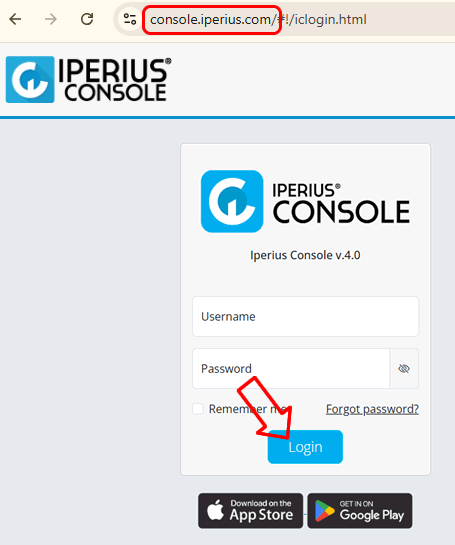
Remote-Verbindungsverwaltung
In der Liste der von Iperius Console überwachten Computer werden für jeden Computer Informationen zum Status und zur Version von Iperius Console Agent, Iperius Remote und Iperius Backup angezeigt:
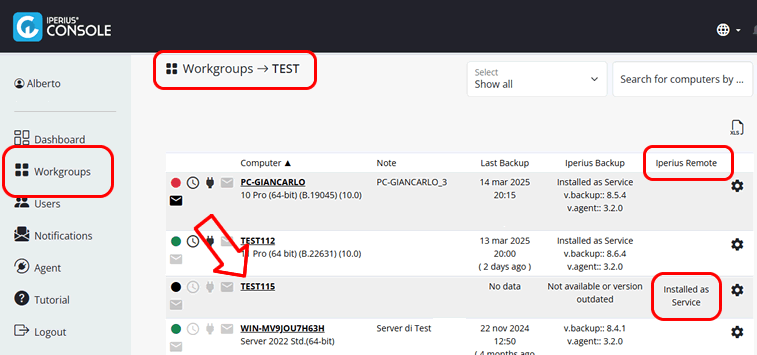
Greifen Sie auf die Liste der überwachten Computer zu, indem Sie auf den Menüpunkt „Arbeitsgruppen“ und dann auf eine der Arbeitsgruppen klicken, die die Computer enthält, mit denen Sie eine Verbindung herstellen möchten.
In der letzten Spalte können Sie sehen, ob Iperius Remote im unbeaufsichtigten Modus („als Dienst“) auf dem Remotecomputer installiert ist. Wenn ja, können Sie sofort eine Verbindung herstellen.
Klicken Sie auf den Computernamen, um auf die detaillierten Informationen zuzugreifen.
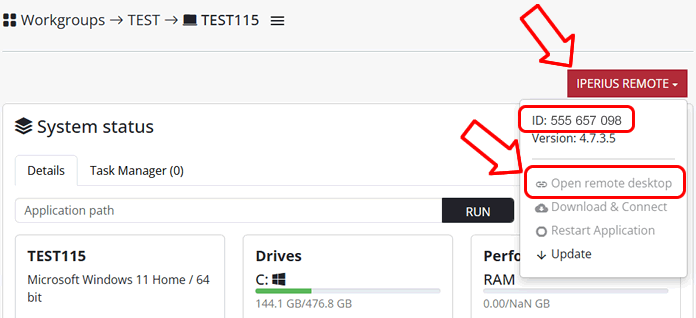
Wie Sie im Bild sehen können, haben Sie für jeden Computer eine Schaltfläche für Iperius Remote, die Ihnen die ID und Version des Iperius Remote-Clients anzeigt, wenn dieser bereits auf dem Computer installiert ist. Im selben Menü haben Sie die Möglichkeit, eine Remotedesktopverbindung zu öffnen. Wenn Iperius Remote auf dem Remotecomputer nicht vorhanden ist, können Sie es automatisch herunterladen und installieren, indem Sie auf das entsprechende Menüelement klicken.
Klicken Sie auf „ Remotedesktop öffnen “, um Iperius Remote auf Ihrem Computer zu starten und automatisch eine Verbindung zum Remotecomputer herzustellen (der Browser zeigt Ihnen eine Bestätigungsaufforderung zum Öffnen des Programms an):
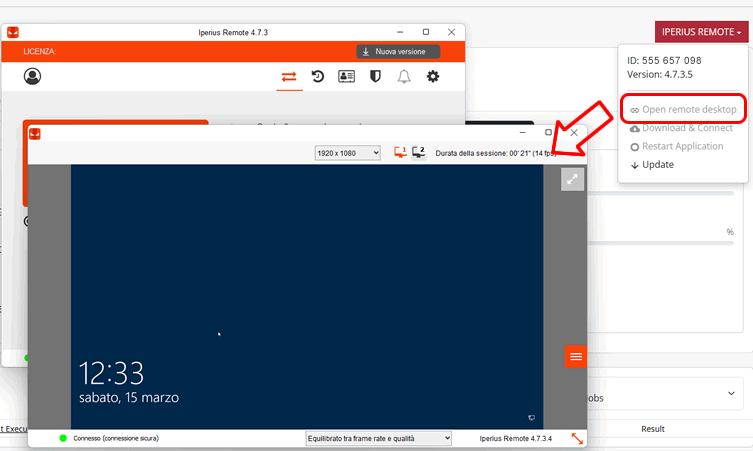
Verfügbare Optionen
- Remotedesktop öffnen – Starten Sie die Remoteverbindung zum ausgewählten System. Wenn das Element deaktiviert ist, klicken Sie auf „Anwendung neu starten“.
- Herunterladen und verbinden : Dieses Menüelement ist aktiviert, wenn Iperius Remote auf dem überwachten Computer nicht installiert ist (es ist möglicherweise nicht als Dienst installiert, nicht verbunden oder einfach nicht auf dem Remotecomputer vorhanden). Wenn Sie darauf klicken, sendet die Iperius-Konsole einen Befehl an den Remote-Computer, um Iperius Remote herunterzuladen und den Empfang von Verbindungen zu ermöglichen (Sie müssen etwa eine Minute warten und dann den Bildschirm aktualisieren).
- Anwendung neu starten : Dieses Menüelement ist aktiviert, wenn Iperius Remote auf dem Remotecomputer installiert, aber nicht gestartet ist. In diesem Fall sendet die Iperius-Konsole den Befehl an den Remote-Computer, Iperius Remote zu starten (Sie müssen einige Sekunden warten und dann den Bildschirm aktualisieren).
- Aktualisieren : Dieser Menüpunkt ist aktiv, wenn Iperius Remote als Dienst installiert ist, und ermöglicht Ihnen, Iperius Remote auf dem Remote-Computer auf die neueste Version zu aktualisieren (auch in diesem Fall müssen Sie einige Sekunden warten).
Bitte beachten Sie : Wenn dieses oder alle Menüelemente deaktiviert sind, besteht wahrscheinlich eine Verbindung des Remote-Computers zum Internet oder die Versionen von Iperius Console Agent oder Iperius Remote sind sehr alt. Anschließend muss sichergestellt werden, dass der Remotecomputer verbunden ist, und mit anderen Methoden auf ihn zugegriffen werden, um seine Software zu aktualisieren.
Abschließende Überlegungen
Iperius Console ist ein fortschrittliches Tool zur Verwaltung und Steuerung von IT-Assets, ein optimiertes und effizientes RMM-Tool. Neben der Überwachung des Systemstatus und der Sicherungsverfahren bietet es erweiterte Funktionen wie eine automatisierte Fernverbindung, eine App für mobile Android- und iOS-Geräte und Push-Benachrichtigungen für Echtzeit-Updates zur Sicherheit der überwachten Geräte.
Für alle Fragen oder Zweifel zu diesem Tutorial,
Kontaktieren Sie uns